ps怎么绘制圆柱体? ps画3d圆柱体的教程
摘要:利用photoshop的选区加减,渐变,复制等工具制作立体的圆柱体。1、新建白色画布背景,参数如图所示。2、选择菜单的视图的标尺,幕布出现标...
利用photoshop的选区加减,渐变,复制等工具制作立体的圆柱体。
1、新建白色画布背景,参数如图所示。

2、选择菜单的视图的标尺,幕布出现标尺。

3、从标尺拉出参考线。

4、新建一个图层,并在色板设置前景色。

5、用椭圆形工具在参考线中间拖拽出椭圆。

6、选择移动工具,按住alt键从椭圆选区复制一个椭圆。或者使用菜单编辑的拷贝粘贴。
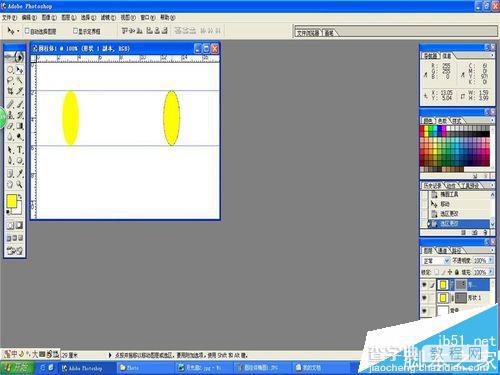
7、利用选区的运算,得到图示的选区。
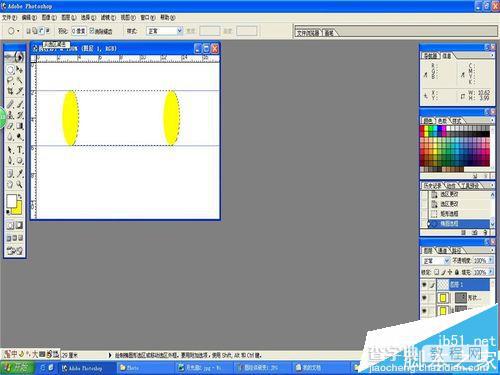
8、利用渐变得到立体的效果。
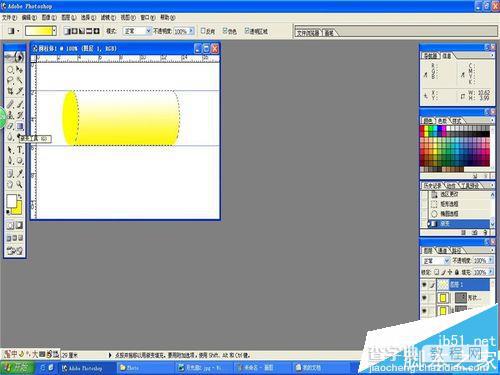
【ps怎么绘制圆柱体? ps画3d圆柱体的教程】相关文章:
★ ps怎么导入工具预设? psCC打开.tpl格式文件的方法
下一篇:
PS怎么将百度熊抱枕做成大头枕?
